6 Suggerimenti per organizzare i file di genealogia digitale

Se fai molte ricerche sulla storia familiare, probabilmente hai accumulato centinaia-forse anche migliaia-di file digitali: documenti storici, estratti da libri che hai trovato online, fotografie di famiglia scansionate e immagini di lapidi fatte con una fotocamera digitale. Con tutti quei dati, mantenere i file digitali organizzati può sembrare un compito travolgente. Hai bisogno di un sistema standard per organizzare quei record, oltre a un modo per etichettare le fotografie con nomi, date e luoghi. È inoltre necessario essere in grado di trovare un particolare record o fotografia quando ne avete bisogno. Questi sei suggerimenti e strumenti ti aiuteranno a organizzare i file di genealogia sul tuo computer.
PUBBLICITÀ
Aggiungi nomi personalizzati ai file elettronici.
Quando si esegue la scansione di una fotografia o si trova un record storico online, salvare il file sul computer con un nome descrittivo. I nomi predefiniti generati per la maggior parte dei file (ad esempio, “IMG_0001”) non saranno significativi per la tua ricerca o ti aiuteranno a trovare il file in un secondo momento. Invece, prendere un po ‘ di tempo per creare nomi di file personalizzati.
Mentre i nomi di file molto lunghi possono diventare ingombranti, dovresti includere informazioni sufficienti in modo da poter vedere—a colpo d’occhio—cos’è il file. Avrete anche bisogno di essere consapevoli dei limiti di carattere del dispositivo—nomi di file in Windows 10, per esempio, possono essere lunghi solo 260 caratteri.
Ma non vuoi solo che i nomi dei tuoi file siano descrittivi, vuoi anche che siano coerenti. Crea un sistema di denominazione dei file standard in modo che i tuoi file siano elencati in un ordine utile per i tuoi scopi. Ad esempio, è possibile assegnare un nome ai file:
- Per cognome: In questo modo è facile passare ai file relativi a un particolare ramo della tua famiglia o a una persona specifica.
- Per luogo: se hai record che coprono vari cognomi nelle stesse località, potresti trovare più facile etichettare/ordinare i tuoi file per locale. Sii coerente nel modo in cui indichi i luoghi, ad esempio, usa nomi di stato completi o abbreviazioni.
- Per data: Sto scrivendo una biografia di un parente ed è utile avere tutte le mie fonti, inclusi molti articoli di giornale, in ordine cronologico.
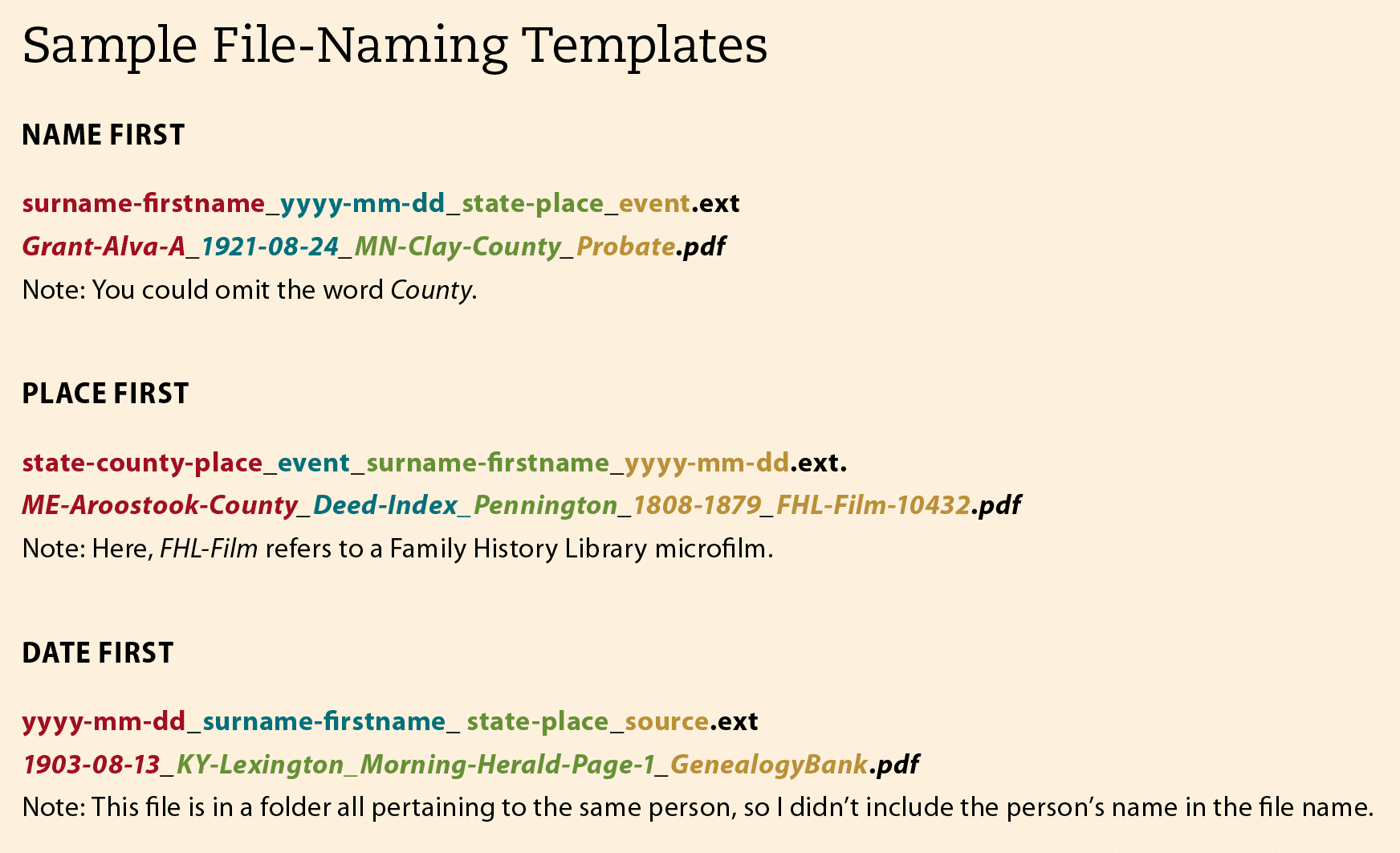
Quando si nominano i file, utilizzare solo lettere, numeri, trattini e caratteri di sottolineatura. Non utilizzare spazi, punti, parentesi, parentesi o caratteri speciali, ad esempio !, & o #. (Non tutti i programmi e i dispositivi possono elaborare file con questi caratteri nei loro nomi.)
Organizza i file in cartelle.
Le cartelle correttamente etichettate possono anche aiutarti a organizzare i tuoi file. Ad esempio, si potrebbe avere una cartella chiamata Genealogia e, al suo interno, cartelle per cognomi. Quindi, se si dispone di un sacco di file per un cognome specifico, è possibile creare sottocartelle per luoghi diversi, come IL Cook per Cook County, Illinois. Si potrebbe anche aggiungere un altro livello per i tipi di record, come giornali e registri vitali. Ho anche una cartella per i piani di ricerca genealogica.
PUBBLICITÀ
Lo stesso può applicarsi alle foto. All’interno della mia cartella Immagini, ho messo le foto dalla mia fotocamera digitale in cartelle disposte per data, mentre le vecchie foto digitalizzate vanno in cartelle cognome.
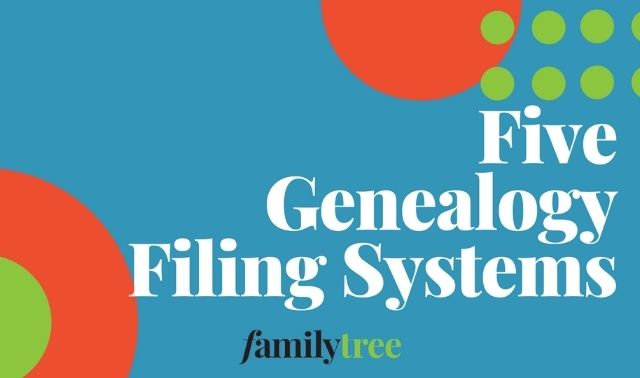
Usa il software di genealogia e gli alberi genealogici online.
Sia che si utilizzi un software genealogico o un albero genealogico online, è possibile allegare record e foto scansionati a individui nel proprio albero genealogico. Questo ti dà un’altra opportunità per organizzare i tuoi file digitali.
Utilizzando questi programmi, è generalmente possibile etichettare un elemento multimediale con un:
- Titolo / didascalia: È possibile dare brevemente il nome, la data e il luogo, come John Smith e Elizabeth Jones, matrimonio, 1921, Chicago.
- Data: Le date standard includono approssimative (circa 1921), esatte (20 maggio 1921), solo un mese e un anno (maggio 1921) o solo un anno (1921). Assicurati di selezionare un formato coerente per le date complete, ad esempio GG MMM AAAA (ad esempio, 10 Jan 2020).
- Luogo: inserisci una città / township, una contea, uno stato e un paese (Chicago, Cook, Illinois, Stati Uniti) o solo la contea/stato o stato/paese se non puoi essere più specifico. La maggior parte dei software di genealogia e alberi genealogici online richiede di inserire un nome di luogo standardizzato appropriato per il periodo di tempo. Questi nomi di luogo di solito includono il paese (ad esempio, Stati Uniti o Stati Uniti d’America), insieme alla città/township, contea e stato.
- Descrizione: Qui puoi includere maggiori dettagli, come un luogo specifico. Descrivere la foto originale (ad esempio, tintype, carte de visite o cabinet card) e, facoltativamente, dare le sue dimensioni. Si potrebbe anche dare il nome e l’indirizzo della persona, ufficio di registrazione o archivio che ha il documento originale o la foto, più il nome e l’indirizzo del fotografo. Se hai trovato il file online, fornisci l’indirizzo del sito web.
Alcuni siti web offrono opzioni aggiuntive per descrivere i media. Su Ancestry.com, è possibile indicare il tipo di supporto, come ritratto, documento o lapide. Su MyHeritage, puoi aggiungere parole chiave. FamilySearch ora consente di aggiungere tag argomento a foto e documenti, rendendoli più facili da cercare.
Allo stesso modo, è possibile etichettare e taggare le foto su Facebook, il popolare sito di social networking. Google Foto, un servizio gratuito di condivisione e archiviazione di foto, tag automaticamente volti (anche se manca alcuni di loro) ed è possibile aggiungere una data, un luogo e una descrizione.
Alcune etichette multimediali potrebbero essere perse in un trasferimento GEDCOM. Tuttavia, quando si utilizza la funzione TreeShare di RootsMagic o la tecnologia FamilySync di Family Tree Maker per sincronizzare il file di famiglia sul computer con un albero membro Ancestry, le etichette multimediali vengono copiate correttamente tra gli alberi.
Aggiungi etichette visive.
Un’altra opzione di etichettatura è quella di aggiungere testo direttamente su un’immagine digitale, creando un’etichetta visiva che può essere facilmente vista senza dover visualizzare i metadati del file (vedi n.5).
Un modo per creare un’etichetta visiva è aggiungere una didascalia nello spazio bianco sotto la foto. Per istruzioni su come aggiungere manualmente etichette utilizzando vari programmi software, vedere Ken Watson ” Didascalie visibili di foto digitali.”
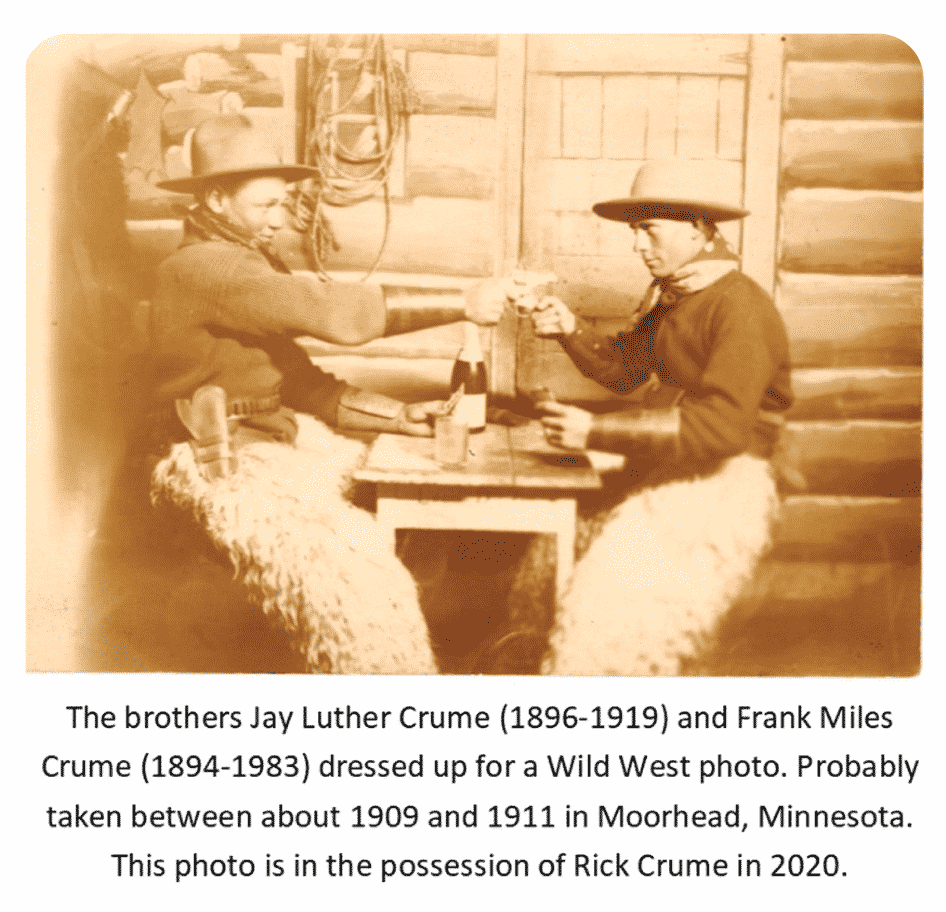
Crea una copia della tua foto o documento digitale prima di apportare modifiche (ad esempio l’aggiunta di etichette o didascalie). Si desidera conservare una versione del documento originale, in particolare se non si ha più accesso all’origine fisica.
Utilizzare i metadati per etichettare le foto digitali.
Altri genealogisti esperti di tecnologia possono utilizzare metadati, informazioni su un file incorporato nella sua codifica. Sebbene non siano immediatamente visibili agli utenti, i metadati possono contenere dettagli sull’origine, i contenuti e gli argomenti di un documento, a condizione, ovviamente, che un altro utente possa decodificarlo.
Per migliorare le possibilità che qualcuno sia in grado di interpretare i tuoi metadati, ti consigliamo di seguire alcune linee guida standard che rendono i metadati compatibili con una più ampia varietà di programmi.

Gestire i PDF.
Non dimenticare di aggiornare anche i nomi dei file e i metadati sui tuoi PDF! È possibile modificare i metadati di un PDF in Adobe Acrobat o Adobe Acrobat Reader: File > Proprietà > Scheda Descrizione (in cui è possibile aggiungere titolo, autore, oggetto e parole chiave).
Quando collego un documento (come una lettera, un diario o un file di pensione di guerra civile) a una persona nel mio software genealogico o albero genealogico online, eseguo la scansione delle pagine, quindi le unisco in un unico PDF. Anche se il software o l’albero genealogico online mi consente di aggiungere titolo / didascalia, data, luogo e descrizione, mi piace includere anche queste informazioni nel file PDF. In questo modo, se qualcuno scarica il file, avranno ancora tutti i dettagli sul documento. Ad esempio, ho aggiunto pagine con titolo, introduzione e indice del nome al diario di mia nonna Ol Olmsted su FamilySearch.
Letture correlate
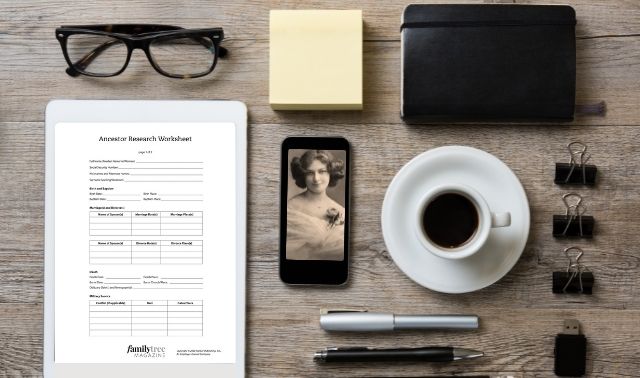


Una versione di questo articolo è apparso nel numero di maggio/giugno 2020 di Family Tree Magazine.
Ottieni i tuoi moduli di ricerca genealogici essenziali gratuiti
Iscriviti alla newsletter dell’albero genealogico e ricevi 10 moduli di ricerca come ringraziamento speciale!
Ottieni i tuoi moduli genealogici gratuiti
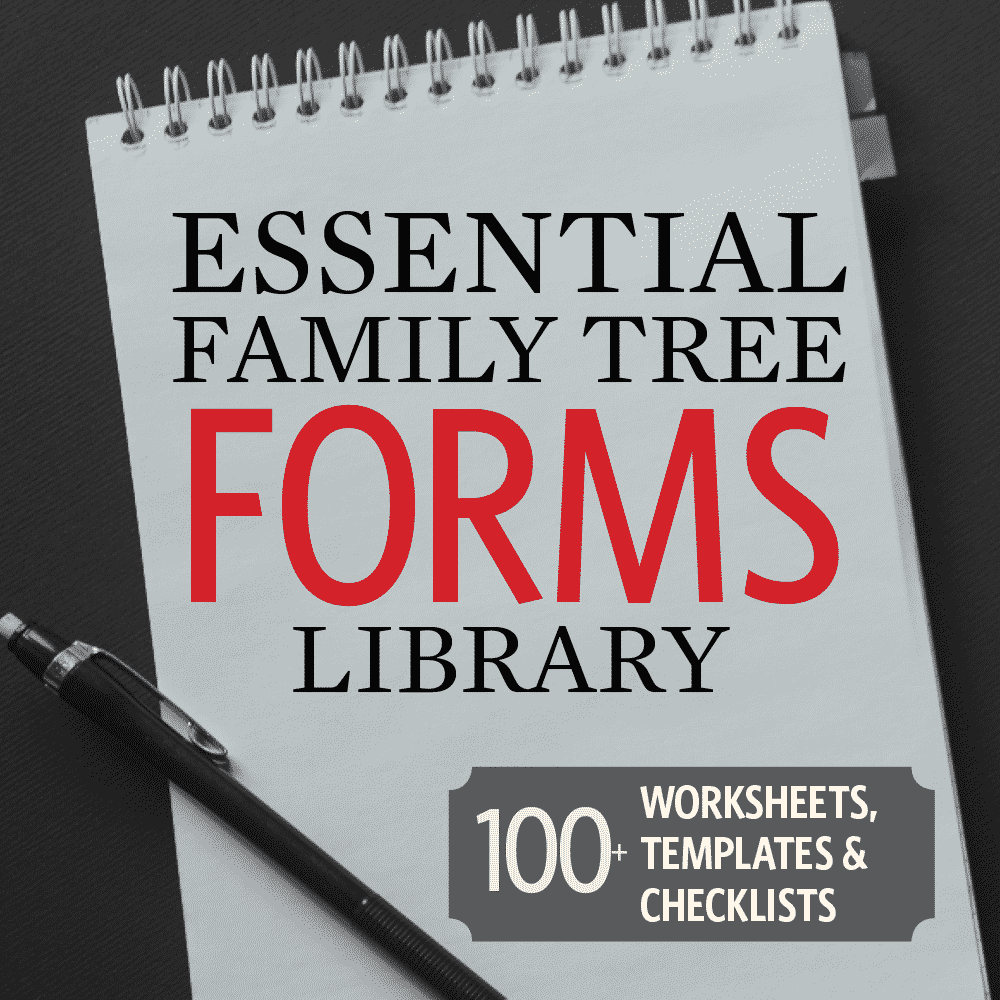
Scarica la libreria Essential Family Tree Forms!
Non è possibile ottenere abbastanza moduli per organizzare i fatti di famiglia? Questo download contiene oltre 100 + modelli, liste di controllo e fogli di lavoro per monitorare la vostra ricerca—da date di morte in conflitto per le partite del DNA, censimenti di citazioni di origine.
ACQUISTA ORA




